Направете уеб страница по-лесна за четене на iPhone
Браузърът Safari на вашия iPhone 5 е бърз и добре използва малкото пространство, което се предлага на екран с неговия размер. Но дори и с всичко, което Safari прави, за да оптимизира вашето уеб сърфиране, все още може да бъде трудно да прочетете уеб страница поради рекламите и структурата на страниците. Един от начините да направите уеб страница по-лесна за четене на вашия iPhone е да въведете Viewer View.
Можете да въведете Reader View на уеб страници, за които той е достъпен, като докоснете икона, която се появява на вашия екран. Това ще направи някои промени в начина, по който се показва страницата, ще ви улесни да четете на екрана на вашия iPhone. Нашето ръководство по-долу ще ви покаже как да въведете Viewer View, за да можете да се възползвате от тази функция.
Как да въведете изглед на четец на iPhone 5 в iOS 8
Стъпките в тази статия бяха извършени на iPhone 5 в iOS 8. Този урок е специално за браузъра Safari по подразбиране на устройството. Тези стъпки няма да работят за други уеб браузъри, като Chrome или Dolphin.
Не всяка уеб страница, която посещавате, ще бъде съвместима с Reader View. Ако сте на страница и не виждате иконата, идентифицирана в стъпка 3 по-долу, няма да можете да използвате Reader View на тази страница.
Стъпка 1: Отворете браузъра Safari .

Стъпка 2: Прегледайте уеб страницата, за която искате да въведете изглед на четец.
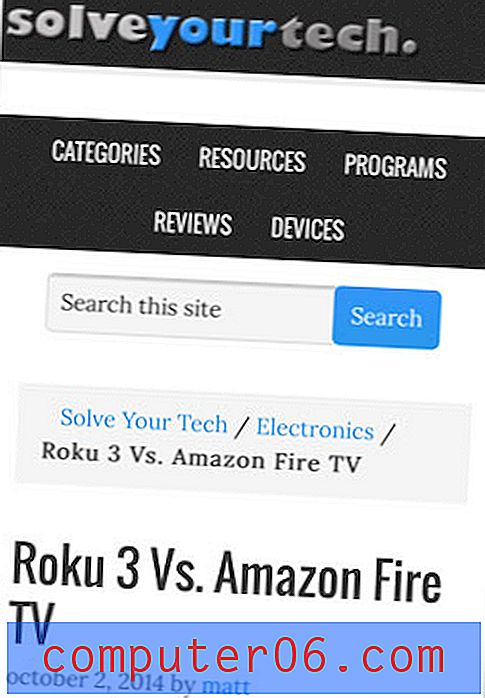
Стъпка 3: Докоснете иконата с четири хоризонтални линии в горния ляв ъгъл на екрана.
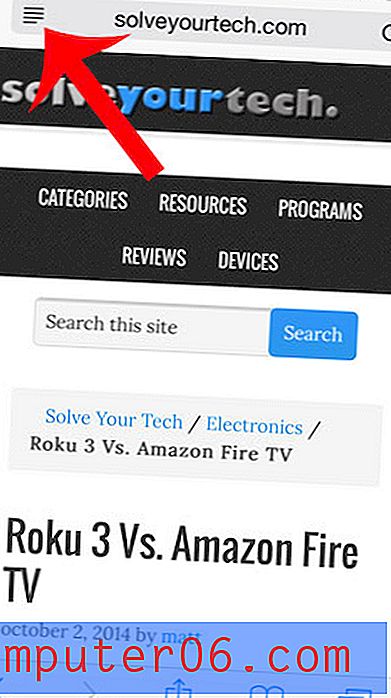
Стъпка 4: Показването на уеб страницата ще премине, за да премахне повечето от рекламите, навигацията и външните изображения, оставяйки ви екран, който показва само основното съдържание на страницата. Можете да излезете от Reader View, като отново докоснете иконата от стъпка 3.
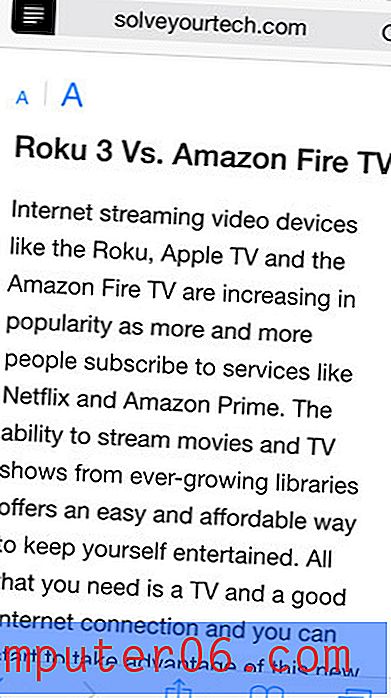
Статията, която четете твърде дълго за едно заседание, или бихте искали да можете да я намерите по-лесно в бъдеще? Прочетете тук, за да научите как да маркирате уеб страница в Safari, за да я намерите по-бързо.



